مشاكل Xiaomi Redmi Y2 WiFi استكشاف الأخطاء وإصلاحها والإرشاد
نصائح وحيل Android / / August 05, 2021
أطلقت Xiaomi أحدث هاتف ذكي يعمل بنظام Android ومخصص للصور الذاتية يسمى Xiaomi Redmi Y2. تم إطلاق الجهاز لأول مرة في الصين باسم Redmi S2. اليوم في هذا الدليل سوف نوجهك لإصلاح مشاكل Xiaomi Redmi Y2 WiFi. في حين أنه من الصحيح أن مشكلات Wi-Fi Xiaomi Redmi Y2 قد تكون مشكلة شائعة بين خيار الاتصال ، فقد يكون هذا موقفًا محبطًا للغاية أيضًا في الاستخدام اليومي.
بالحديث عن مواصفات الجهاز ، يتميز Xiaomi Redmi Y2 بشاشة IPS مقاس 5.99 بوصة مع نسبة عرض إلى ارتفاع تبلغ 18: 9 بدقة 720 × 1440 HD +. إنه مدعوم بمعالج Qualcomm Snapdragon 625 ، مقترنًا إما بذاكرة وصول عشوائي (RAM) بسعة 3 جيجابايت وذاكرة تخزين 32 جيجابايت أو 4 جيجابايت من ذاكرة الوصول العشوائي و 64 جيجابايت من سعة التخزين. يتميز Redmi Y2 بإعداد رائع للكاميرا المزدوجة بدقة 12 ميجابكسل + 5 ميجابكسل على الظهر مع PDAF لسرعات التركيز البؤري السريع وتثبيت الصورة الإلكتروني (EIS) للمساعدة في التقاط مقاطع فيديو ثابتة. في المقدمة ، يحتوي الجهاز على كاميرا سيلفي بدقة 16 ميجابكسل مدعومة بالذكاء الاصطناعي. تحت الغطاء ، يعمل الجهاز بنظام Android 8.1 Oreo مع برنامج MIUI 10.
نظرًا لأن الهاتف يأتي بمواصفات مناسبة ويأتي مع عدد من الميزات ، يقوم العديد من المشترين بالإبلاغ عن مشكلات مشكلة WiFi على Redmi Y2. العامل الشائع هو عدم عمل شبكة Wi-Fi بشكل صحيح. في هذا المنشور ، سنوجهك حول كيفية إصلاح مشكلات Xiaomi Redmi Y2 WiFi.

كما ذكرنا سابقًا ، يعد Xiaomi Redmi Y2 هاتفًا ذكيًا مذهلاً ، ولكن تمامًا مثل الأجهزة الأخرى ، فإنه يواجه أيضًا بعض المشكلات الشائعة المرتبطة به. بعد إطلاقه مباشرة ، أبلغ العديد من الأشخاص أن شبكة Wi-Fi لا تعمل بشكل صحيح. لإصلاح مشكلات Wi-Fi الشائعة جدًا في Xiaomi Redmi Y2 ، اتبع هذا الدليل.
جدول المحتويات
-
1 خطوات لإصلاح مشكلات Xiaomi Redmi Y2 WiFi
- 1.1 حل مشكلات Wi-Fi الأساسية
- 1.2 نسيت اتصالك
- 1.3 مسح ذاكرة التخزين المؤقت على Redmi Y2:
- 1.4 تأكد من أن شبكة Wi-Fi قيد التشغيل دائمًا
- 1.5 حافظ على تحديث هاتفك
- 1.6 تأكد من أن جهاز التوجيه الخاص بك في حالة صالحة للعمل
- 1.7 اعدادات المصنع:
خطوات لإصلاح مشكلات Xiaomi Redmi Y2 WiFi
إليك الحل لإصلاح مشكلات wifi على Xiaomi Redmi Y2.
حل مشكلات Wi-Fi الأساسية
قبل متابعة أي شيء ، ما عليك سوى إعادة تشغيل الهاتف ومعرفة ما إذا كان يعمل. إذا لم يكن كذلك ، فأعد تشغيل جهاز التوجيه الخاص بك وتحقق مما إذا كانت المشكلة قد اختفت. في حالة فشل كلتا الطريقتين ، تابع المزيد.
- تأكد من أن اتصال Wi-Fi الخاص بك يعمل. خذ جهازًا آخر وقم بتوصيله بشبكة Wi-Fi الخاصة بك. انظر إذا كان يعمل بشكل صحيح عليه. في حال وجدت كل شيء على ما يرام ، فمن الواضح أن المشكلة تكمن في جهاز التوجيه أو الاتصال.
- تأكد من أن قوة الإشارة كافية في المكان الذي تحاول توصيل Xiaomi Redmi Y2 به باتصال Wi-Fi الخاص بك.
- تذكر دائمًا ما إذا كنت قد قمت مؤخرًا بتغيير كلمة مرور Wi-Fi.
[su_note note_color = ”# fef0ef” text_color = ”# 000000 ″] دليل إلى تعزيز إشارة WiFi على هاتف Android الخاص بك[/ su_note]
نسيت اتصالك
تعتبر هذه إحدى الطرق التي تعمل غالبًا لحل مشكلات Wi-Fi على Xiaomi Redmi Y2. ما عليك سوى نسيان الاتصال ومحاولة توصيل الجهاز مرة أخرى. لهذا ببساطة اتبع التعليمات أدناه.
- افتح قائمة الإعدادات وانقر فوق Wi-Fi.
- المس مع الاستمرار لفترة من الوقت اتصال الشبكة. سترى قريبًا خيارًا يقول "نسيت اتصال الشبكة". اضغط عليها للمتابعة.
- حاول الآن الاتصال بنفس الشبكة عن طريق إدخال كلمة المرور الخاصة بك.
دليل مفيد:
- هل Xiaomi Redmi Y2 جهاز مضاد للماء للشراء في 2018؟
- مجموعات البرامج الثابتة للأوراق المالية Xiaomi Redmi Y2 [العودة إلى ذاكرة القراءة فقط]
- كيفية عمل روت وتثبيت ريكفري TWRP على Xiaomi Redmi Y2
- كيفية فتح محمل الإقلاع على Xiaomi Redmi Y2
مسح ذاكرة التخزين المؤقت على Redmi Y2:
حل آخر لإصلاح مشكلة WiFi على Redmi Y2 هو مسح ذاكرة التخزين المؤقت. للقيام بذلك ، تحتاج إلى إعادة تشغيل هاتفك في حالة الاسترداد. اتبع الإجراء الموضح أدناه لمسح ذاكرة التخزين المؤقت على Redmi Y2.
- قم بإيقاف تشغيل الجهاز.
- قم الآن بتشغيله مرة أخرى بالضغط مع الاستمرار على زري الطاقة ورفع الصوت.
- اختر اللغة
- سترى نافذة الاسترداد -> مسح وإعادة تعيين

- الآن يمكنك فقط تحديد مسح ذاكرة التخزين المؤقت. ستبدأ العملية ويمكنك إعادة تشغيل الهاتف بمجرد اكتماله.
تأكد من أن شبكة Wi-Fi قيد التشغيل دائمًا
تم تجهيز أحدث إصدارات Android ببعض الميزات الفريدة مثل توفير شحن البطارية. لهذا ، يقومون ببساطة بإيقاف تشغيل خيار Wi-Fi تلقائيًا على الجهاز عندما لا يكون قيد الاستخدام لفترة طويلة. وبالتالي لإصلاح مشكلات Wi-Fi على هاتف Xiaomi Redmi Y2 ، احتفظ بالإعدادات في وضع "التشغيل الدائم". التعليمات الخاصة بذلك مذكورة أدناه.
- افتح الإعدادات واضغط على Wi-Fi
- في الزاوية اليمنى العليا ، سترى خيار "المزيد"
- اضغط عليها ثم اضغط "متقدم"
- من القائمة المنبثقة ، حدد "دائمًا"
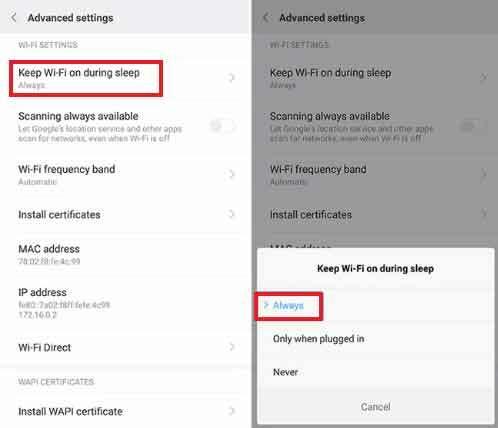
- هذا هو! قد يؤدي ذلك إلى إصلاح مشكلة إيقاف تشغيل WiFi العادية على Redmi Y2
حافظ على تحديث هاتفك
يعطي Xiaomi دائمًا أهمية لتحديث برامجهم. يستمرون في إرسال تحديث البرامج العادي إلى أجهزتهم مع تصحيحات الأمان الشهرية والميزات والتحسينات وإصلاحات الأخطاء. لذلك نوصي بإبقاء هاتفك محدثًا. هناك احتمال أن يكونوا قد قاموا بتحسين مشكلة WiFi على Xiaomi Redmi Y2 مع التحديث الأخير. فيما يلي دليل بسيط للتحقق من تحديث البرنامج على Xiaomi Redmi Y2.
- على هاتف Xiaomi Redmi Y2 ، انتقل إلى الإعدادات
- اضغط على حول الهاتف
- الآن اضغط على تحديث النظام
- انتظر حتى ترى شاشة تعرض أحدث إصدار.
- إذا لم يظهر أي تحديثات متاحة ، فتأكد من اتباع الرابط الخاص بنا: مجموعات البرامج الثابتة للأوراق المالية Xiaomi Redmi Y2
[su_note note_color = ”# fef0ef” text_color = ”# 000000 ″] هذا هو الدليل الكامل لـ فلاش روم MIUI Stock على أي من أجهزة Xiaomi[/ su_note]
تأكد من أن جهاز التوجيه الخاص بك في حالة صالحة للعمل
حسنًا ، في كثير من الأحيان يكون سبب مشكلات Wi-Fi على Xiaomi Redmi Y2 والأجهزة الأخرى هو جهاز التوجيه الخاطئ أو الإعدادات غير المتوافقة. لإصلاح مشكلات Wi-Fi ، ما عليك سوى التبديل إلى 2.4 جيجا هرتز في إعدادات جهاز التوجيه الخاص بك.
اعدادات المصنع:
إذا لم تتمكن أي من الطرق المذكورة أعلاه من حل مشكلة Xiaomi Redmi Y2 Wi-Fi ، فإن الخيار الأخير هو إجراء إعادة ضبط المصنع. من خلال القيام بهذه الطريقة ، سوف يرن الهاتف إلى حالة المصنع وستحذف كل البيانات والوسائط والموسيقى ومقاطع الفيديو والملفات المهمة الأخرى. لذا احتفظ بنسخة احتياطية قبل المضي قدمًا في إعادة تعيين Redmi Y2.
انتقل إلى قائمة إعدادات الهاتف - إعدادات إضافية - النسخ الاحتياطي وإعادة الضبط - إعادة ضبط بيانات المصنع ، ثم اضغط على إعادة تعيين الهاتف. تذكر إجراء نسخ احتياطي للبيانات المهمة إلى موقع خارجي مثل جهاز كمبيوتر أو قرص ثابت ، لأن إعادة الضبط هذه ستزيل أيضًا جميع البيانات المخزنة في بطاقة SD.
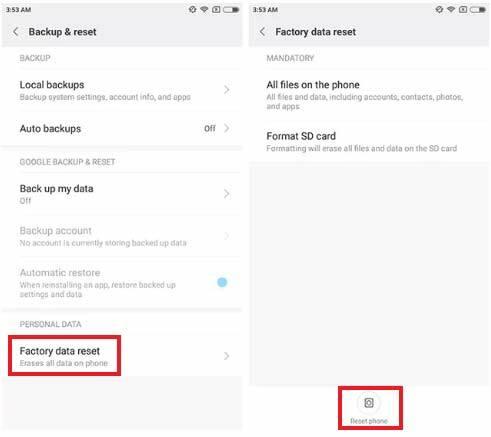
هذه بعض من أفضل الطرق المتاحة وهناك فرص معينة للعمل على جهازك. إذا لم يكن الأمر كذلك ، فيجب عليك زيارة مركز خدمة Xiaomi المعتمد من حولك.
آمل أن يكون هذا الدليل لاستكشاف مشكلات Xiaomi Redmi Y2 WiFi وإصلاحها مفيدًا. أي استفسارات ، يرجى ترك تعليق أدناه.
أنا كاتب محتوى تقني ومدون بدوام كامل. نظرًا لأنني أحب Android وجهاز Google ، فقد بدأت حياتي المهنية في الكتابة لنظام التشغيل Android OS وميزاته. قادني هذا لبدء "GetDroidTips". لقد أكملت ماجستير إدارة الأعمال في جامعة مانجالور ، كارناتاكا.



